Qt编写安防视频监控系统14-本地回放
一、前言
在上一篇文章将视频文件存储好了,需要提供界面方便用户查询视频文件进行回放,其实这个回放就是播放历史存储的视频文件,并不是什么高大上的东西,视频回放在这个系统中分三种,第一种是本地回放,回放存储在客户端本地的视频文件;第二种是远程回放,采用NVR厂家提供的SDK开发包或者国标GB28181协议来回放存储在NVR上的视频文件;第三种是设备回放(统一放在设备播放模块),通过rtsp的格式来回放NVR上存储的视频文件,这个主要是方便第三方集成厂家开发,毕竟GB28181协议比较复杂,调试麻烦,不如直接指定特定的rtsp格式来回放视频,当然需要在请求的rtsp的地址中带上对应的用户验证信息,不然没法保证安全性。
如果存储采用的是ffmpeg,则回放该存储的视频文件,也是直接用ffmpeg打开文件播放即可,可以自由控制播放的速度,由于是裸流,默认很快的,在解码的时候都是使劲的解码绘制,所以这个特性刚好提供了速度控制的可能,自己在解码的时候休息一下下,就相当于慢点播放。如果存储采用的是vlc,则存储的是标准的视频文件,可以直接用其他播放器打开进行播放的,也可以用vlc打开本地文件播放的形式来播放。
本地回放模块,提供了查询界面,首先选择某个通道或者所有通道,再选择视频类型,有存储视频和报警视频两种,一般这两个都会分开文件夹存储的,优先级不一样,最后选择开始时间和结束时间,默认是按照天来计算的,还可以精确到时分秒,选择好以后单击查询按钮则会将符合条件的所有视频文件列出来,双击其中的一个文件就能启用播放,一个视频播放完毕,会自动跳到下一个文件继续播放,直到最后一个文件,界面上提供了播放暂停按钮,可以单击暂停当前播放的视频,还能看到播放的进度。
皮肤开源:https://gitee.com/feiyangqingyun/QWidgetDemo https://github.com/feiyangqingyun/QWidgetDemo
文件名称:styledemo
体验地址:https://gitee.com/feiyangqingyun/QWidgetExe https://github.com/feiyangqingyun/QWidgetExe
文件名称:bin_video_system.zip
二、功能特点
- 支持16画面切换,全屏切换等,包括1+4+6+8+9+13+16画面切换。
- 支持alt+enter全屏,esc退出全屏。
- 自定义信息框+错误框+询问框+右下角提示框。
- 17套皮肤样式随意更换,所有样式全部统一,包括菜单等。
- 云台仪表盘鼠标移上去高亮,八个方位精准识别。
- 底部画面工具栏(画面分割切换+截图声音等设置)移上去高亮。
- 可在配置文件更改左上角logo+中文软件名称+英文软件名称。
- 封装了百度地图,三维切换,设备点位,鼠标按下获取经纬度等。
- 堆栈窗体,每个窗体都是个单独的qwidget,方便编写自己的代码。
- 顶部鼠标右键菜单,可动态控制时间CPU+左上角面板+左下角面板+右上角面板+右下角面板的显示和隐藏,支持恢复默认布局。
- 工具栏可以放置多个小图标和关闭图标。
- 左侧右侧可拖动拉伸,并自动记忆宽高位置,重启后恢复。
- 双击摄像机节点自动播放视频,双击节点自动依次添加视频,会自动跳到下一个,双击父节点自动添加该节点下的所有视频。
- 摄像机节点拖曳到对应窗体播放视频,同时支持拖曳本地文件直接播放。
- 视频画面窗体支持拖曳交换,瞬间响应。
- 双击节点+拖曳节点+拖曳窗体交换位置,均自动更新url.txt。
- 支持从url.txt中加载16通道视频播放,自动记忆最后通道对应的视频,软件启动后自动打开播放。
- 右下角音量条控件,失去焦点自动隐藏,音量条带静音图标。
- 集成百度地图,可以添加设备对应位置,自动生成地图,支持缩放和三维地图,提供地图风格选择,共12种风格。
- 视频拖动到通道窗体外自动删除视频。
- 鼠标右键可删除当前+所有视频,截图当前+所有视频。
- 录像机管理、摄像机管理,可添加删除修改导入导出打印信息,立即应用新的设备信息生成树状列表,不需重启。
- 在pro文件中可以自由开启是否加载地图。
- 视频播放可选四种内核自由切换,vlc+ffmpeg+easyplayer+海康sdk,均可在pro中设置。
- 可设置1+4+9+16画面轮询,可设置轮询间隔以及轮询码流类型等,直接在主界面底部工具栏右侧单击启动轮询按钮即可,再次单击停止轮询。
- 默认超过10秒钟未操作自动隐藏鼠标指针。
- 支持onvif搜素设备,支持任意onvif摄像机,包括但不限于海康大华宇视天地伟业华为等,支持onvif云台控制。
- 高度可定制化,用户可以很方便的在此基础上衍生自己的功能,支持linux系统。
三、效果图
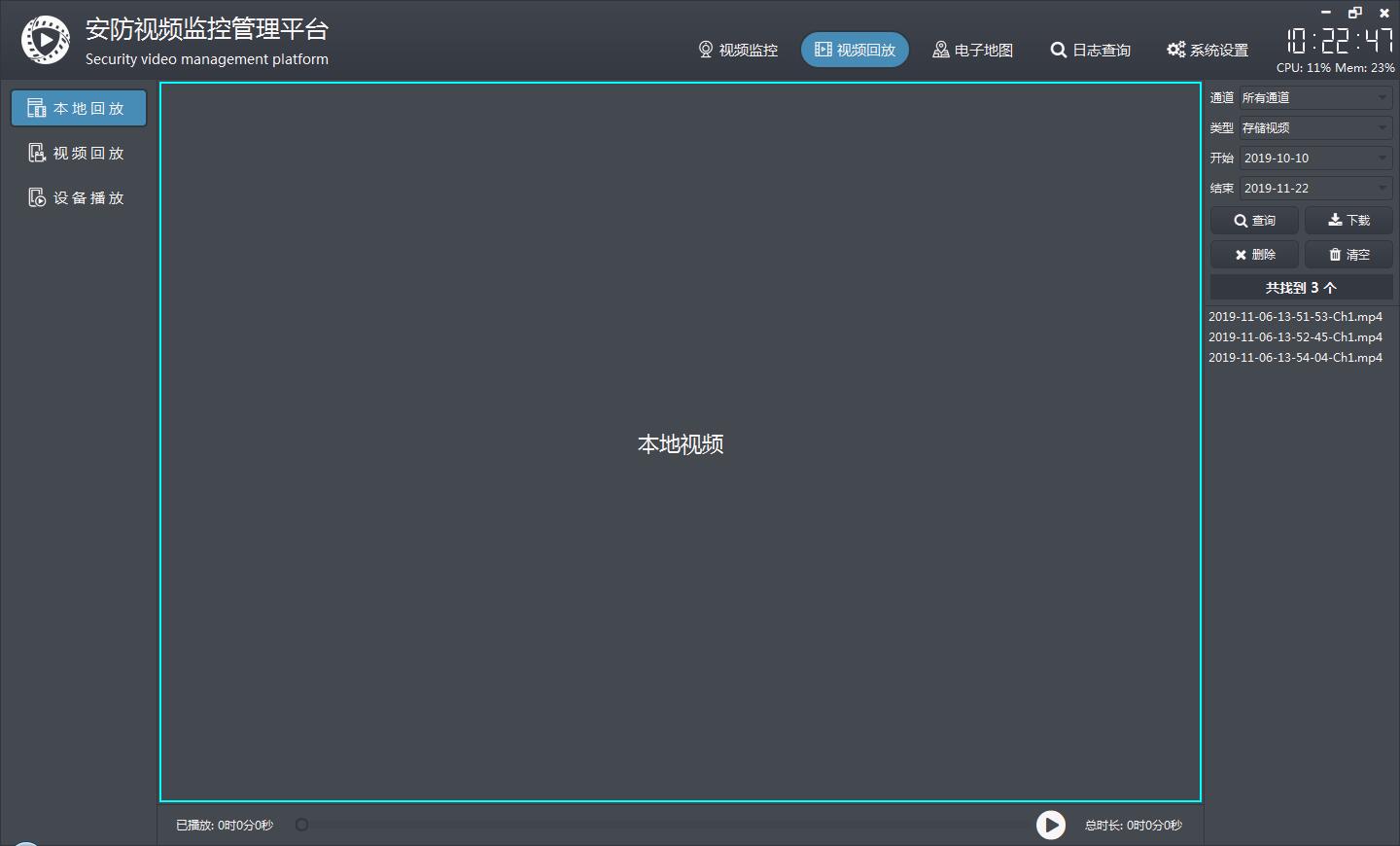
四、核心代码
void frmVideoPlayLocal::on_btnSelect_clicked()
{
QDate dateStart = ui->dateStart->date();
QDate dateEnd = ui->dateEnd->date();
if (dateStart > dateEnd) {
QUIHelper::showMessageBoxError("开始时间不能大于结束时间!", 3);
return;
}
//将日期转换为日期时间计算相差的天数,超过60天则提示不用继续
QDateTime dateTimeStart = ui->dateStart->dateTime();
QDateTime dateTimeEnd = ui->dateEnd->dateTime();
if (dateTimeStart.daysTo(dateTimeEnd) >= 60) {
QUIHelper::showMessageBoxError("每次最大只能查询60天内!", 3);
return;
}
ui->listWidget->clear();
QString videoPath;
if (ui->cboxType->currentText() == "存储视频") {
videoPath = QString("%1/%2").arg(QUIHelper::appPath()).arg(DBData::VideoNormalPath);
} else {
videoPath = QString("%1/%2").arg(QUIHelper::appPath()).arg(DBData::VideoAlarmPath);
}
//获取所有文件夹名称,根据时间查询对应通道对应类型视频
//如果开始时间小于或者等于结束时间,则将开始时间对应文件夹下的视频文件添加到列表
//然后将开始时间加一天,知道大于结束时间
while (dateStart <= dateEnd) {
QString savePath = QString("%1/%2").arg(videoPath).arg(dateStart.toString("yyyy-MM-dd"));
QDir saveDir(savePath);
QStringList filter;
filter << "*.mp4" << "*.h264" ;
QStringList files = saveDir.entryList(filter);
foreach (QString file, files) {
//如果是选择的所有通道,则不过滤视频文件
if (ui->cboxCh->currentText() == "所有通道") {
QListWidgetItem *item = new QListWidgetItem(ui->listWidget);
item->setText(file);
item->setData(Qt::UserRole, QString(savePath));
} else {
//对应通道的视频文件添加进来
QString videoCh = file.split("-").at(6).split(".").at(0);
QString chName = QString("Ch%1").arg(ui->cboxCh->currentIndex());
if (videoCh == chName) {
QListWidgetItem *item = new QListWidgetItem(ui->listWidget);
item->setText(file);
item->setData(Qt::UserRole, QString(savePath));
}
}
}
dateStart = dateStart.addDays(1);
}
ui->labTip->setText(QString("共找到 %1 个").arg(ui->listWidget->count()));
}
void frmVideoPlayLocal::on_btnPlayVideo_clicked()
{
if (ui->listWidget->currentRow() < 0) {
return;
}
bool check = ui->btnPlayVideo->isChecked();
if (!check) {
IconHelper::Instance()->setIcon(ui->btnPlayVideo, 0xf28d, btnRadius);
widget->next();
timerPlay->start();
} else {
IconHelper::Instance()->setIcon(ui->btnPlayVideo, 0xf144, btnRadius);
widget->pause();
timerPlay->stop();
}
}
void frmVideoPlayLocal::on_listWidget_doubleClicked()
{
timerPlay->stop();
QListWidgetItem *item = ui->listWidget->currentItem();
QString file = QString("%1/%2").arg(item->data(Qt::UserRole).toString()).arg(item->text());
//将文件路径转为操作系统可以识别的路径,在windows下Qt之外的程序调用路径必须转换
file = QDir::toNativeSeparators(file);
//存储的视频不能获取视频长度,这里另想高招,取文件的创建时间,用修改时间减去创建时间就是长度
QFileInfo mp4File(file);
QDateTime creatTime = mp4File.created();
QDateTime lastTime = mp4File.lastModified();
//如果创建时间大于最后修改时间,说明文件长度为0或者是复制过来的而不是正常的存储文件.
if (creatTime >= lastTime) {
QUIHelper::showMessageBoxError("非正常存储视频文件,请重新选择!");
return;
}
//得到时间差,单位毫秒
qint64 milliSecondTime = creatTime.msecsTo(lastTime);
int hour = milliSecondTime / (60 * 60 * 1000);
int minute = (milliSecondTime - hour * 60 * 60 * 1000) / (60 * 1000);
int seconds = (milliSecondTime - hour * 60 * 60 * 1000 - minute * 60 * 1000) / 1000;
if (seconds >= 60) {
seconds = seconds % 60;
minute += seconds / 60;
}
if (minute >= 60) {
minute = minute % 60;
hour += minute / 60;
}
//播放时长重新计数
hourPlay = 0;
minutePlay = 0;
secondsPlay = 0;
secondsPlayCount = 0;
timerPlay->start();
//重新设置进度条和总时长
currentVideoLenght = milliSecondTime / 1000;
ui->slider->setMinimum(0);
ui->slider->setMaximum(currentVideoLenght);
ui->slider->setValue(0);
ui->labTimeAll->setText(QString("总时长: %1时%2分%3秒").arg(hour).arg(minute).arg(seconds));
//先释放上一个播放的视频,再打开当前播放的视频
widget->setUrl(file);
widget->restart();
currentVideo = file;
ui->btnPlayVideo->setEnabled(true);
ui->btnPlayVideo->setChecked(false);
IconHelper::Instance()->setIcon(ui->btnPlayVideo, 0xf28d, btnRadius);
}



 浙公网安备 33010602011771号
浙公网安备 33010602011771号